PDF blev känt som en av de bästa skapelserna av Adobe på grund av hur bra formatet är för utskrift av bilder av hög kvalitet, skyddsnivå och komprimering. På grund av detta älskar vissa användare fördelarna som det har gett. PDF bör vara det nya standardformatet, men det finns problem med detta format. Som, du kan inte fritt engagera dig i redigering med olika bildredigerare, och du kan inte visa filen i detta format utan hjälp av ett tredjepartsverktyg. Faktum är att vissa sociala medier, webbplatser och plattformar inte stöder formatet, och användare har problem med det.
En av de bästa lösningarna du kan använda för att lösa problemet är att ändra formatet på PDF till PNG via konvertering. Alla bildkonverterare stöder inte PDF, så vad ska du göra? Du behöver inte oroa dig, för vi är här för att hjälpa dig! Genom att läsa det här blogginlägget kommer du att känna till de olika omvandlarna du kan använda på bilden med PDF-tillägget. Lägg minst 5 minuter på att läsa det här blogginlägget när vi avslöjar all information du behöver för att utföra konverteringen.
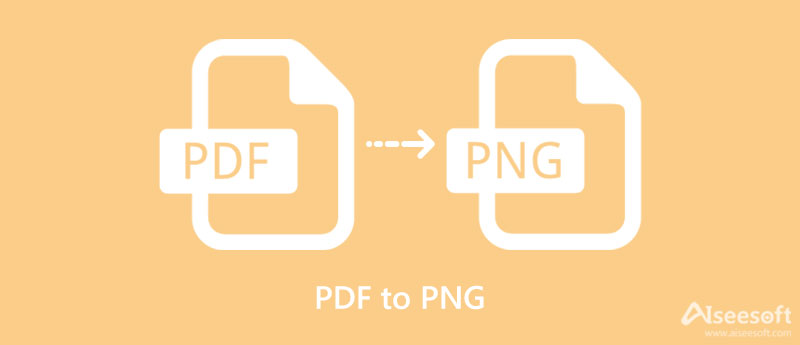
Aiseesof gratis PDF PNG Converter Online kan hjälpa dig att konvertera pdf till png 600 dpi online och kommer inte att kosta dig några pengar. Namnet antyder allt, och det kan hantera att konvertera din PDF-fil effektivt till ett kompatibelt format som PNG. Dessutom kan du ändra utdataformat som JPG, BMP, GIF och TIFF om du vill. Du kan bli imponerad av dess snygga verktyg om du har besökt dess officiella webbplats. När du använder den kommer du att bli förvånad över hur snabb och professionell programvaran är. Så, vill du börja konvertera PDF-filen du har? Om så är fallet kan du börja läsa instruktionerna vi lägger till nedan och följa dem för att framgångsrikt konvertera formatet till PNG.
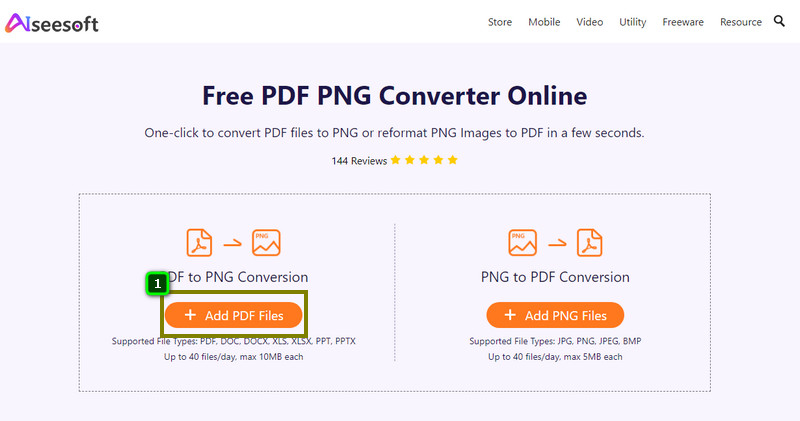
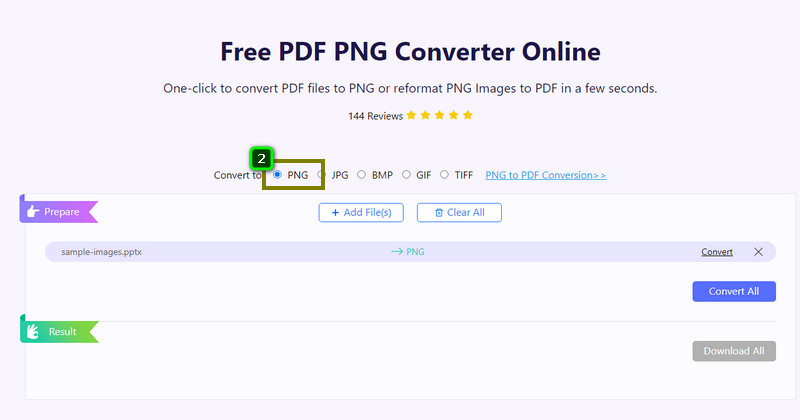
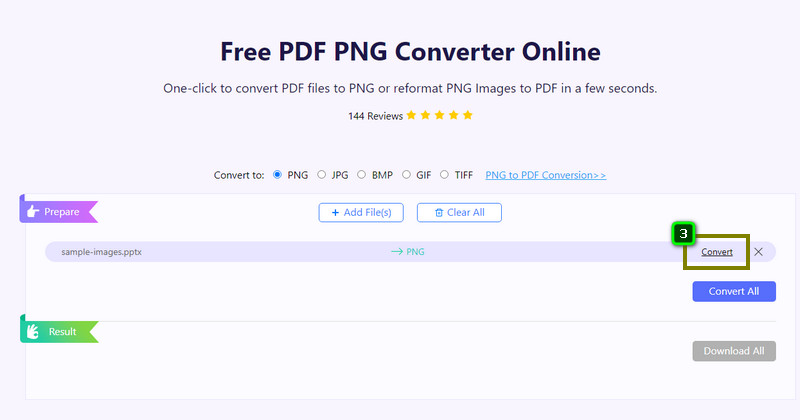
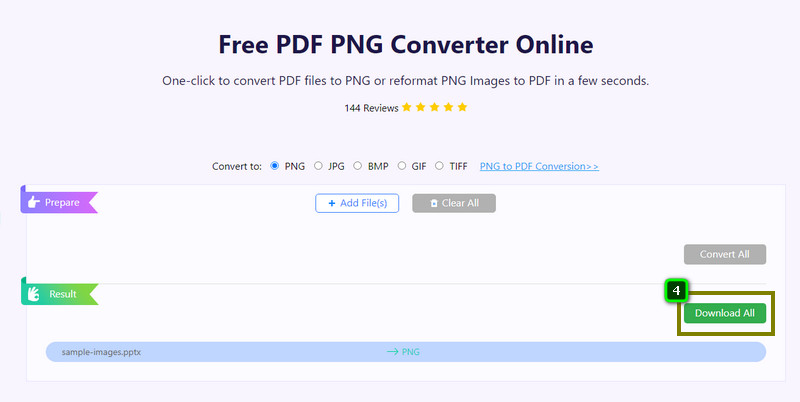
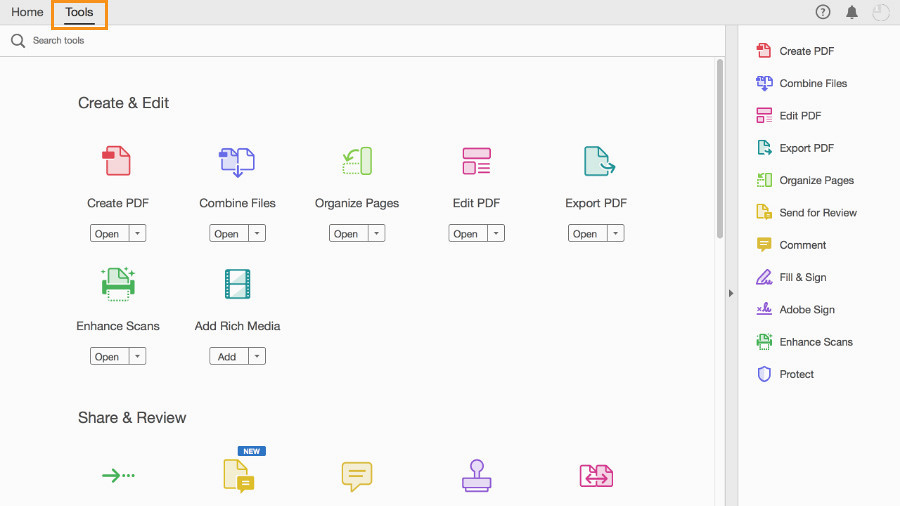
Adobe Acrobat är onlineprogramvara som kan hjälpa dig att ändra PDF till PNG lättare. Det är en pålitlig programvara som låter dig konvertera bildformatet till PNG, JPG eller TIFF. Med den kan vi försäkra dig om att åtkomst till programvaran är säker och att du inte skulle uppleva problem med att konvertera PDF-filen. Det finns dock ett problem efter att du konverterat formatet till PNG. När du ska ladda ner filen kommer detta onlineverktyg att ändra filen till en .zip, och du behöver programvara från tredje part för att packa upp filen och ha den. Besvärligt va? Tja, om du har programvara för att packa upp den, följ handledningen vi tillhandahåller nedan för att ändra formatet på PDF:en.
Preview app är en solid och inbyggd applikation som du kan använda för att se bilden som finns på din enhet. Förutom att titta på bilderna på Mac kan du använda det här verktyget för att skriva ut, redigera och konvertera ditt foto till ett portabelt format som JPEG och PNG. Även om du inte laddar ner omvandlare på skrivbordet kan du använda detta som ett alternativ istället för att ladda ner. Så om du vill konvertera PDF till PNG på Mac kan du börja med att följa stegen nedan.
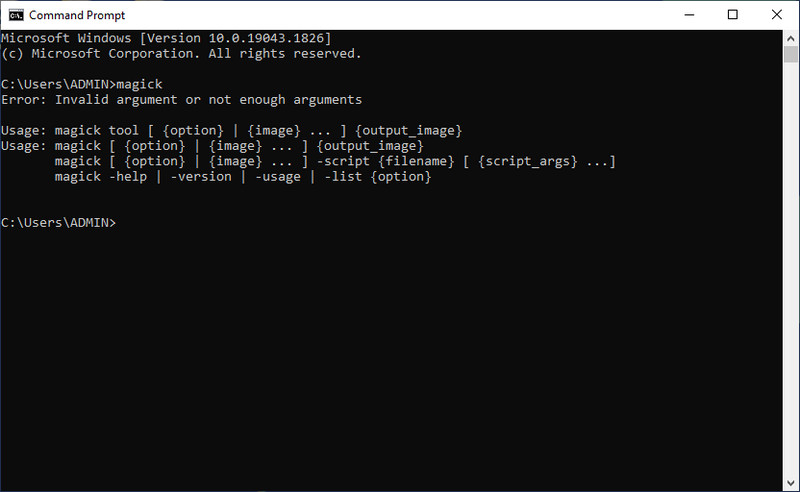
ImageMagick ger sina användare ett av de bästa sätten att skapa, redigera, komponera och ändra PDF till PNG gratis. Det löser de flesta problem du stöter på på bilder, såsom storleksändring, spegling, rotering, skjuvning, transformering och mer via CMD. Denna programvara med öppen källkod låter dig ladda ner Windows, Linux, Mac, Android och iOS-enheter fritt om du besöker dess officiella webbplats. När du besöker dess officiella webbplats finns det olika versioner av denna programvara. Vi föreslår att du laddar ner den senaste versionen men läser först beskrivningen av den för att se om den passar ditt system. Nu när du har informationen om nämnda app kan du gå vidare till stegen vi inkluderar nedan för att lära dig hur det här verktyget fungerar för att konvertera filen.
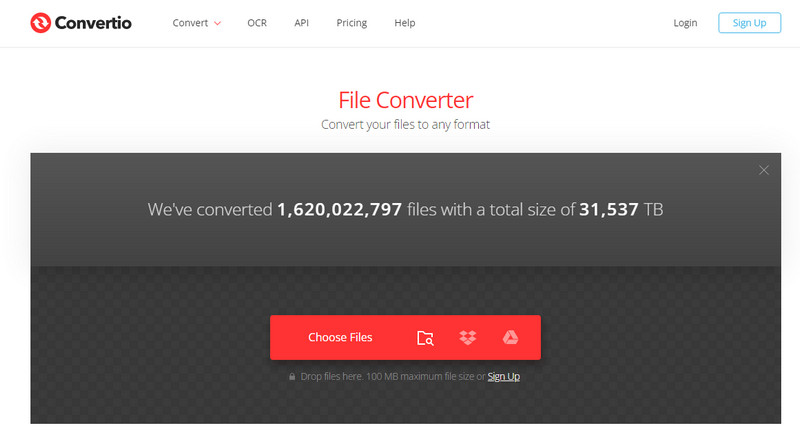
Convertio är en känd omvandlare som du kan använda för att ändra PDF till PNG gratis utan att ladda ner några filer på din enhet. Med det skulle du inte behöva gå in i problem med att ladda ner, installera och ställa in programvaran innan du kan använda den. När du har kommit åt webbverktyget kan du ladda upp filen, välja format och den kommer att konvertera. Även om du inte har erfarenhet av konvertering gör det här verktyget allt för dig mer tillgängligt än någonsin. Du kan göra batchkonvertering med den om du vill. PNG:s transparens tillämpas dock inte, särskilt om den inte har en vit bakgrund. Ändå kan det här verktyget hjälpa dig, och det kommer att hjälpa dig genom att följa stegen nedan.
De flesta användare vill inte konvertera, men de vill ha en PDF till PNG i hög kvalitet. Är det fortfarande möjligt att uppnå det? Ja det är det. Lyckligtvis Aiseesoft Screen Recorder kan ändra bilden den fångar på PDF till ett PNG-format. Med den skulle du inte ha problem med att konvertera bilden; ta en snap på bilden, sedan voila, så blir den automatiskt PNG. Så om du vill prova att använda den här programvaran, låt oss börja spela in och ta en bild av varje bild i PDF-filen.
100 % säker. Inga annonser.
100 % säker. Inga annonser.
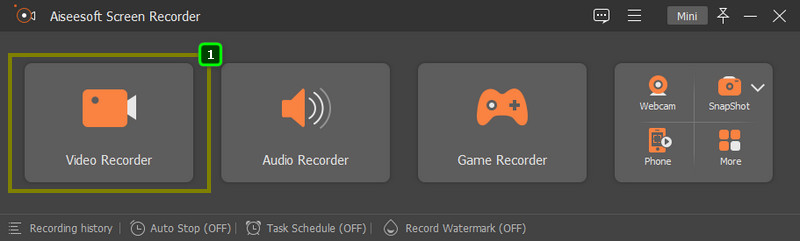
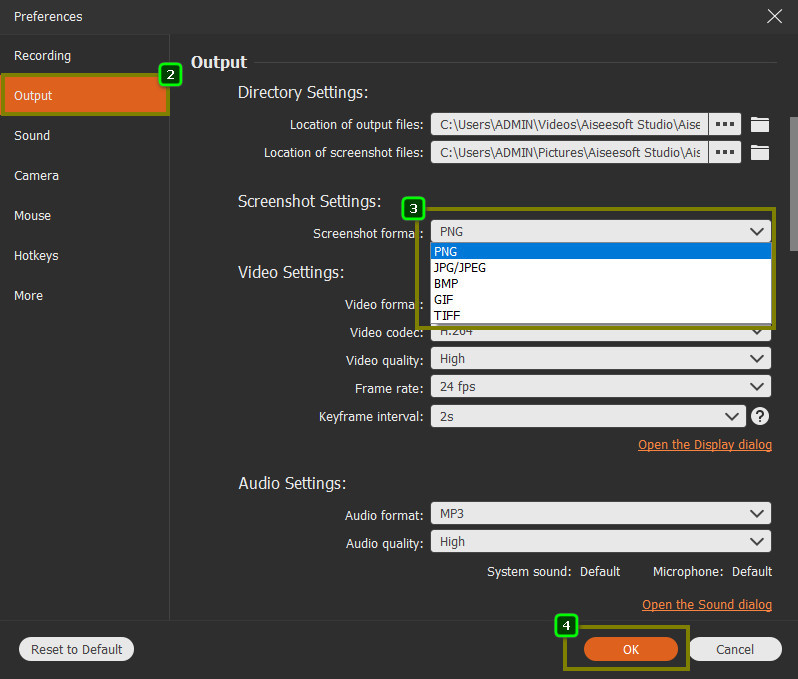
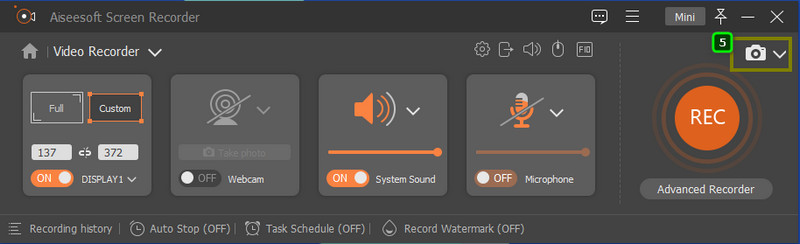
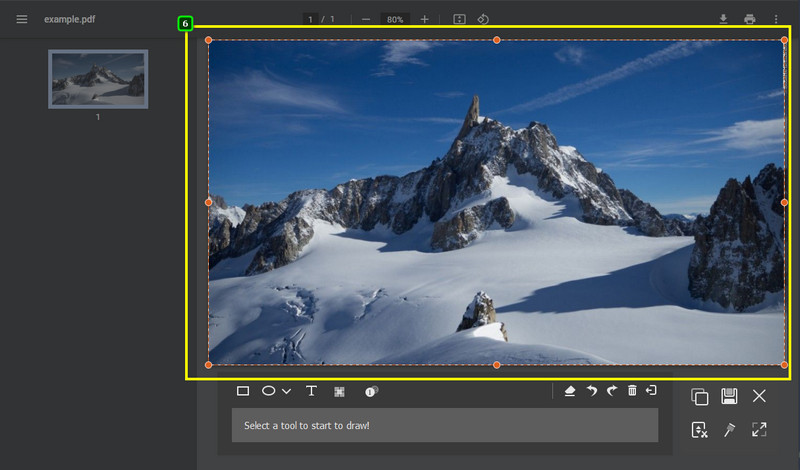
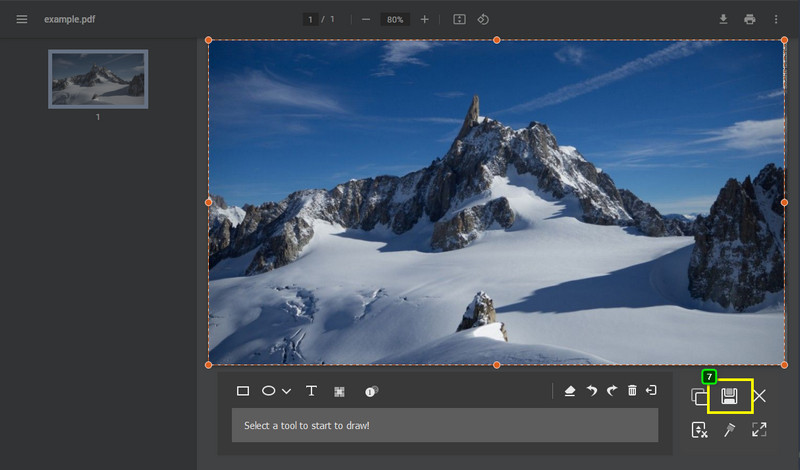
Kan jag använda konverterad PDF till PNG som logotyp?
Ja, du kan nu använda PDF:en som en logotyp efter att du konverterat den till en PNG som är kompatibel med att användas som en logotyp. Så om du vill göra din PDF som en logotyp, är det bättre att konvertera den till en PNG på grund av fördelarna det ger logotypen.
Blir bilden sämre om du ändrar PDF-filen till PNG?
Det gör det inte, främst eftersom de har använt samma komprimering, vilket är förlustfritt. Kvalitetsmässigt skulle du inte se någon effekt efter konverteringen.
Hur konverterar man PDF till PNG på Windows?
Du kan följa instruktionerna ovan, som att ladda ner ImageMagick och använda din CMD för att konvertera. Du kan också använda webbverktyget som vi lade till så att du inte skulle behöva ladda ner programvara på din Windows.
Slutsats
Konverterarna vi lagt till ovan kan enkelt ändra PDF-filen till PNG och använda den som en logotyp eller på din webb. Även om det är första gången du konverterar kan vi se till att framgången är nära dig om du har följt handledningen ovan. Funderar du på att göra det? Om så är fallet kan du nämna i kommentarsfältet vad som gör att du tvekar att konvertera PDF-filen du har till en PNG så att vi kan göra saker tydligare för dig!

Aiseesoft Screen Recorder är den bästa skärminspelningsprogramvaran för att fånga alla aktiviteter som onlinevideor, webbkamerasamtal, spel på Windows / Mac.
100 % säker. Inga annonser.
100 % säker. Inga annonser.